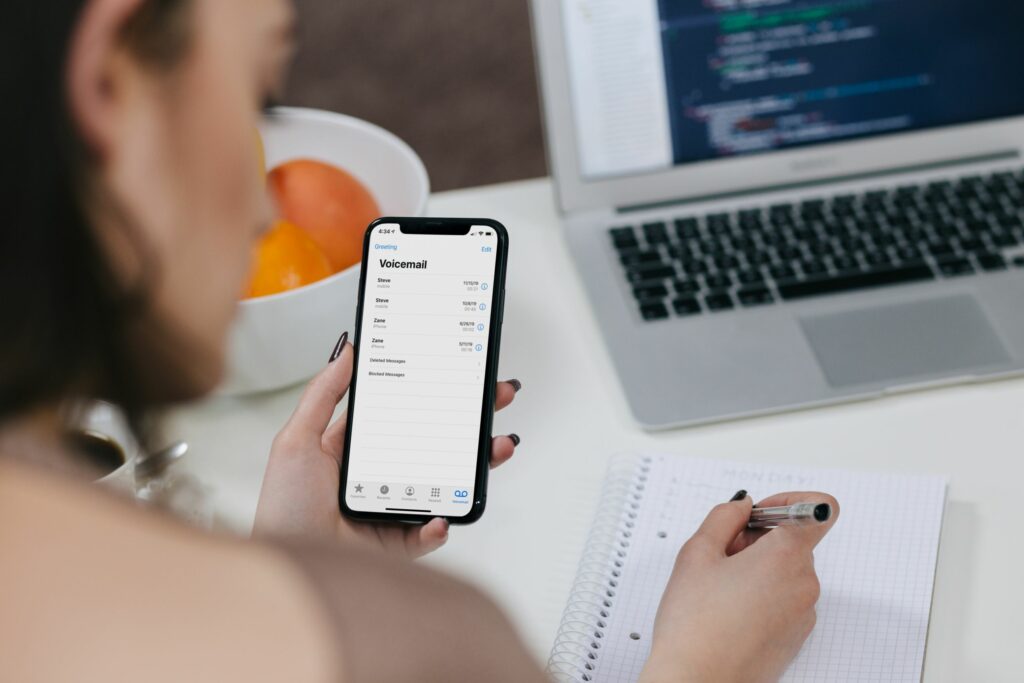
Co je třeba vědět
- Obecný pozdrav naleznete na Telefon > Hlasová schránka > Nastavit hned > vytvořit heslo> Výchozí > Uložit.
- Chcete-li nahrát vlastní zprávu, přejděte na Telefon > Hlasová schránka > Nastavit hned > vytvořit heslo> vybrat Zvyk > Záznam> Zastavit.
- U obou možností klepněte na Hrát si poslechněte si pozdrav a klepněte na Uložit když jste se záznamem spokojeni.
Tento článek vás provede procesem nastavení hlasové schránky na iPhone 12, ukáže vám, jak přistupovat k vizuální hlasové schránce, a poskytne tipy pro správu vaší hlasové schránky.
Jak nastavit hlasovou schránku na iPhone 12
Jednou z prvních věcí, které pravděpodobně budete chtít udělat, když si pořídíte svůj iPhone 12, je nastavení hlasové schránky. Dobrou zprávou je, že pokud jste hlasovou schránku na iPhonu nastavili již dříve, jedná se stále o stejný proces. Pokud jste v iPhonu nováčkem, je v pořádku rychlý návod.
-
Chcete-li začít, přejděte do složky Telefon aplikace na vašem iPhone 12.
-
Klepněte na ikonu Hlasová schránka ikona. Vypadá to jako dva kruhy, které jsou dole spojeny přímkou.
-
Pokud do hlasové schránky přistupujete poprvé, zobrazí se možnost nastavení hlasové schránky. Klepněte na Nastavit hned zahájíte proces nastavení.
-
Po zobrazení výzvy vytvořte heslo hlasové schránky. Heslo by mělo mít čtyři až šest číslic. Vyberte heslo, které si budete moci zapamatovat. Pokud jste zapomněli své heslo, nelze jej z iPhonu resetovat. Místo toho budete muset kontaktovat svého operátora, aby jej resetoval.
-
Poté budete vyzváni k výběru nebo vytvoření pozdravu. Můžeš si vybrat Výchozí nebo Zvyk.
- Výchozí: Výchozí pozdrav, který volajícího vyzve k zanechání zprávy.
- Zvyk: Pozdrav, který můžete zaznamenat na míru s informacemi, které chcete zahrnout.
Pokud se rozhodnete Zvyk klepněte na Záznam zahájíte nahrávání vašeho pozdravu. Po dokončení klepněte na Stop. Chcete-li zkontrolovat hlasovou schránku, klepněte na Hrát si poslouchat pozdrav zaznamenaný.
-
Až budete se svou hlasovou zprávou spokojeni, klepněte na Uložit k dokončení procesu nastavení hlasové schránky.
Jak váš operátor ovlivňuje vaše nastavení hlasové schránky?
V minulosti měli někteří operátoři mobilních služeb různé pokyny pro nastavení hlasové schránky, takže to, jak jste službu nastavili, záviselo na operátorovi, který vaši mobilní službu poskytoval. Moderní mobilní telefony mají zabudované aplikace hlasové schránky, takže nastavení hlasové schránky je u všech operátorů docela konzistentní.
Je hlasová schránka iPhone stejná jako vizuální hlasová schránka?
Na vašem iPhone 12 se může zobrazit hlasová schránka označovaná jako vizuální hlasová schránka. Vizuální hlasová schránka je hlasová schránka s grafickým rozhraním, jako je aplikace hlasové schránky. Umožňuje vám zobrazit a vybrat vaše hlasové zprávy, takže je nemusíte poslouchat v pořadí, v jakém byly přijaty. Místo toho můžete své hlasové zprávy poslouchat v pořadí, které vám vyhovuje, přeskakovat a dokonce i neposlouchat zprávy, pokud chcete. Vizuální hlasová schránka je k dispozici téměř ve všech sítích mobilních operátorů v USA, takže je pravděpodobné, že se jedná o výchozí hlasovou schránku pro váš iPhone 12. Chcete-li znovu zkontrolovat, zda je vizuální hlasová schránka u vašeho operátora k dispozici, udržuje Apple seznam poskytovatelů služeb, kteří podporovat tuto funkci.
Jak nastavit přepis vizuální hlasové schránky na iPhone 12
Stejně jako vizuální hlasová schránka podporuje většina dopravců z USA přepis hlasové schránky, který je k dispozici na iPhonu 12. Chcete-li získat přístup k přepisu hlasové schránky v zařízení, postupujte podle těchto pokynů:
-
Začněte otevřením Telefon aplikace na vašem iPhone 12.
-
Klepněte na Hlasová schránka.
-
Při prvním klepnutí na některou z posledních hlasových zpráv začne aplikace přepisovat zprávu. Po několika sekundách by se měl přepis načíst na stránku hlasové schránky. Pokud si v přepisu všimnete prázdných řádků (__), chybí tato slova, která se nepodařilo přepsat kvůli zkomolené nebo nejasné zprávě.
-
Po dokončení přepisu můžete klepnout na ikonu Podíl tlačítko pro odeslání přepisu hlasové schránky přes AirDrop, Mail nebo iMessage.
Správa hlasové schránky iPhone 12
Možná přijde čas, kdy budete muset změnit heslo hlasové schránky nebo pozdrav. Nebo možná nenávidíte výchozí zvuk oznámení hlasové schránky a chcete jej změnit. Vše lze snadno upravit.
- Chcete-li změnit pozdrav hlasové schránky: Jít do Telefon > Hlasová schránka a klepněte na Pozdrav. Poté postupujte podle pokynů a změňte pozdrav.
- Chcete-li změnit heslo hlasové schránky: Jít do Nastavení > Telefon > Změňte heslo hlasové schránky a poté zadejte nové heslo, které chcete použít.
- Změna zvuků upozornění hlasové schránky: Jít do Nastavení > Zvuky a haptika > Nová hlasová schránka poté vyberte zvuk, který chcete použít, z Tóny výstrahy možnosti.
- Uskutečnění hovoru z hlasové schránky: Klepnutím otevřete hlasovou schránku a potom klepněte na ikonu Zavolat zpět volba.
- Odstranění hlasové schránky: Klepnutím otevřete hlasovou schránku a potom klepněte na Vymazat. Uvědomte si, že někteří operátoři mohou hlasovou schránku okamžitě úplně smazat, takže pokud si myslíte, že byste se chtěli dostat zpět, neměli byste ji mazat.